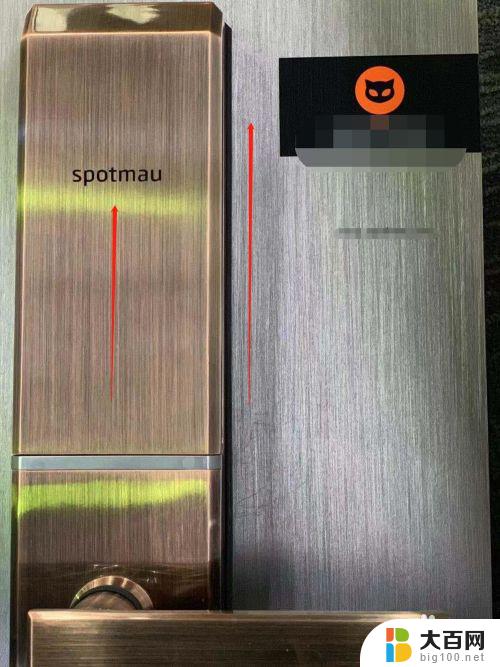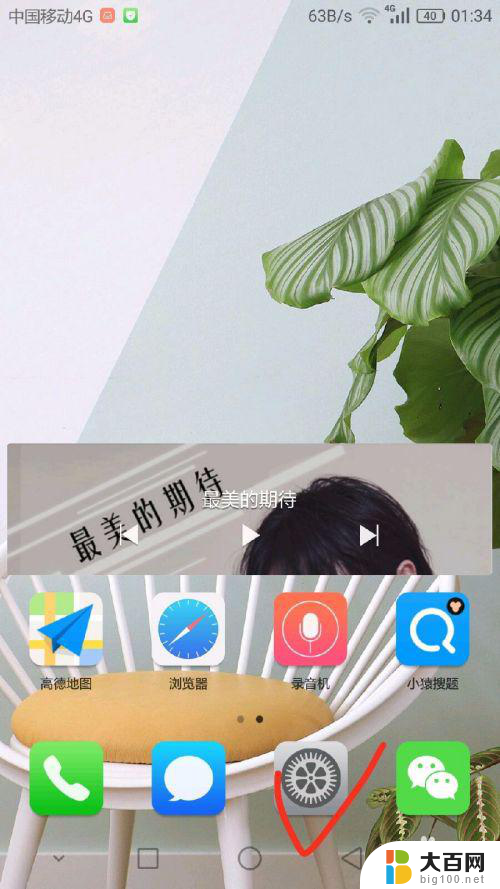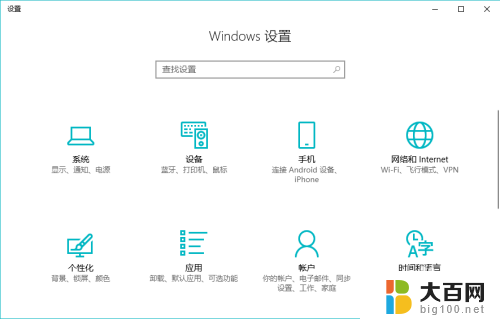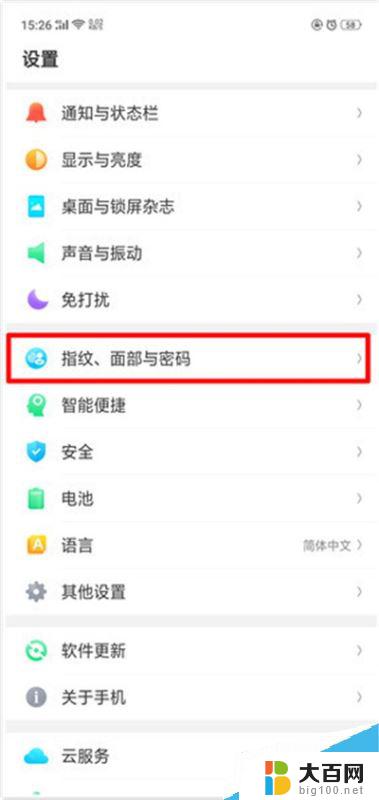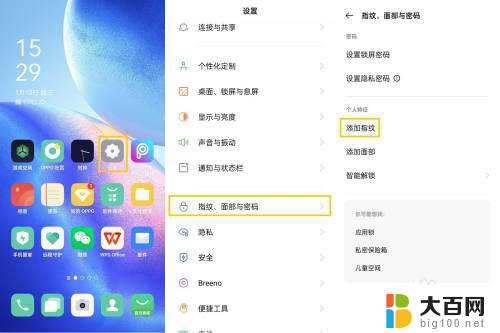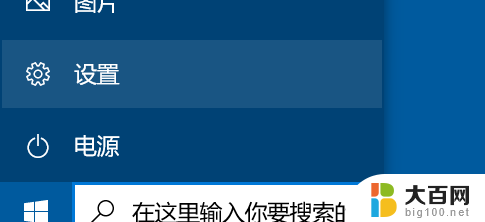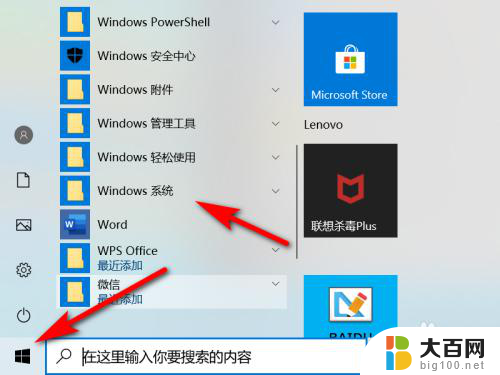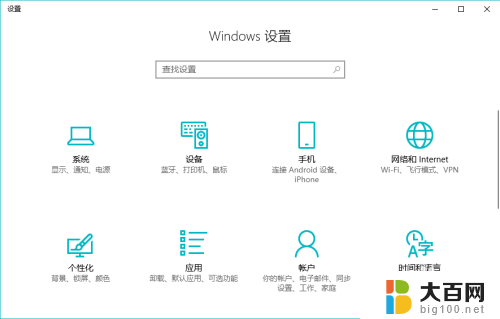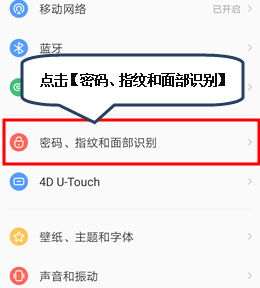怎么设置密码门锁指纹锁录入指纹 智能指纹锁如何录入指纹
随着科技的发展,智能指纹锁逐渐成为家庭和办公室安全的首选之一,如何正确设置密码和录入指纹成为许多人关注的话题。在设置密码时,建议选择不易被猜测的组合,同时定期更换密码以保障安全性。而录入指纹则更为便捷,只需按照操作说明将指纹放置在指纹锁上即可完成录入。通过这些简单的步骤,智能指纹锁将为您的家庭和办公室提供更加便捷和安全的保护。
具体方法:
1.首先我们把智能指纹门锁的滑盖向上打开,激活密码输入区域。
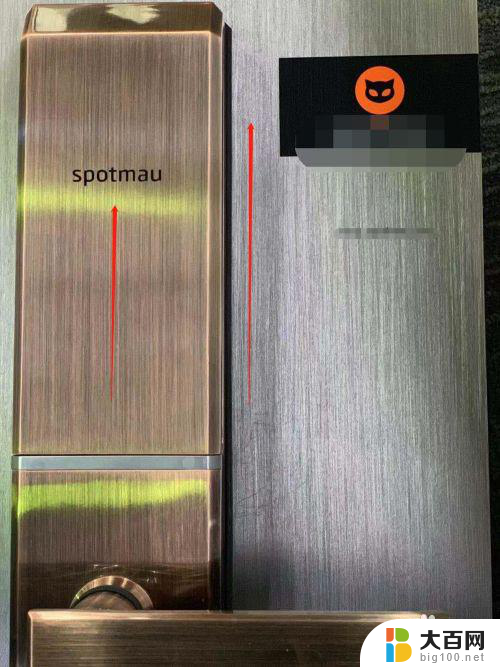
2.然后输入左下角的“回车”键+“OK”键,进入管理员模式。基本上门锁上的设置都是在这个管理员模式内进行设置的。

3.进入管理员模式之后会提示我们要输入管理员密码,这里的初始密码是123456.

4.输入密码后我们看到四个选项,选择“2”选项,设置用户

5.进入设置用户界面后,我们可以看到三个选项,在这里我们选择数字“1”添加用户。

6.进入添加用户界面后我们看到添加密码、指纹、磁卡三个选项,今天我们要介绍的是如何添加指纹。所以选择数字“2”添加指纹。

7.进入添加指纹后有30秒的时候录入指纹,把我们需要录入的指纹放在指纹区域即可。最后会提示“设置成功”。
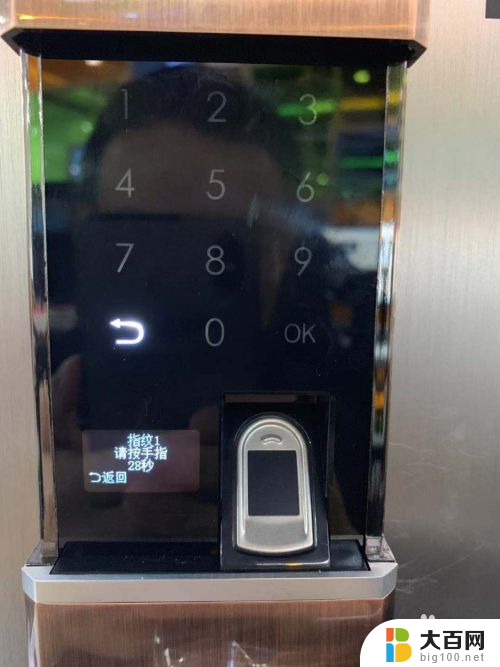


8.最后我们操作一下,开门成功,赶快试试吧。
以上是关于如何设置密码门锁和录入指纹的全部内容,如果您遇到相同的问题,可以参考本文中介绍的步骤进行修复,希望这对您有所帮助。